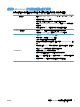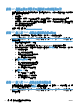HP LaserJet Enterprise M4555 MFP - Software Installation Guide
2 設定網路產品的數位傳送功能
您可以使用數位傳送功能執行下列操作:
●
直接傳送已掃描的檔案至電子郵件收件者。
●
使用內部傳真附件卡、LAN 傳真或網際網路傳真帳戶傳真文件。
●
將已掃描的文件封存至共用網路資料夾。
如需更多資訊,請參閱
www.hp.com/go/dss。
安裝 HP PC 傳送傳真驅動程式 (僅限於 Windows 和傳真機型)
如果您在軟體安裝期間未安裝傳送傳真驅動程式,則現在可以進行安裝。透過具傳真功能的 HP 產品,
使用傳送傳真驅動程式可以從您的電腦傳送傳真。
附註: 此驅動程式可搭配 HP Analog Fax Accessory 500 使用, 但無法搭配 LAN 或網際網路傳真服
務運作。
1.
插入軟體 CD。
2.
在主畫面上,依序按一下文件與支援按鈕、取得特定的驅動程式按鈕和 HP PC 傳送傳真驅動程式
選項。
如果軟體 CD 已放入您的電腦,且出現更多選項畫面,依序按一下文件與支援按鈕、取得特定的驅
動程式按鈕和 HP PC 傳送傳真驅動程式選項。
3. 按照螢幕上的說明繼續執行。
如需更多資訊,請參閱
www.hp.com/go/mfpfaxdriver。
使用 HP 掃描至電子郵件設定精靈,設定基本電子郵件設定
使用這個程序可以設定「傳送至電子郵件」功能的基本設定。使用 HP 嵌入式 Web 伺服器則可以設定
更進階的設定。
1.
插入軟體 CD。
2.
在主畫面上,依序按一下文件與支援按鈕、設定產品按鈕和 HP 掃描至電子郵件設定精靈選項。
如果軟體 CD 已放入您的電腦,且出現更多選項畫面,依序按一下文件與支援按鈕、設定產品按鈕
和 HP 掃描至電子郵件設定精靈選項。
3. 按照螢幕上的說明繼續執行。
如需更多資訊,請參閱
www.hp.com/go/scansetup。
ZHTW 安裝 HP PC 傳送傳真驅動程式 (僅限於 Windows 和傳真機型)7